
Plugins desabilitados
Às vezes ao tentarmos usar nossos plug-ins descobrimos que eles sumiram.
Ou que a lista está desabilitada como a última frase do print acima.
Nesse caso, normalmente basta reiniciar o PSP que a lista de plug-ins volta a aparecer.
Mas também é possível que qualquer um passe por essa situação: a lista de plug-ins está ativa, mas os efeitos estão inativos e, é claro, os efeitos não funcionam:
Isso acontece porque faltam dll(s) nas pastas C:\Windows\system, C:\Window s system 32 e Sys W0W64 do Windows.
Normalmente a Microsoft quando instala uma atualização pode excluir alguns arquivos importantes para o funcionamento dos nossos programas.
Mantenha sempre uma cópia dessas dll em um pen drive ou HD externo e caso os efeitos de seus plug-ins fiquem inativos.
Você pode encontrar as dll necessárias no site Renee Graphisme.
O zip contém dll para Windows 7, Windows 8 e 8.1 e Windows 10.
Copie o conteúdo da pasta correspondente ao seu sistema operacional, procure as pastas abaixo relacionadas e cole as dll em cada pasta. Não substitua as pastas, apenas copie os arquivos na pasta que baixou e cole o conteúdo na pasta do sistema.
1- C:\Windows\system
2- C:\Window s system 32
3- Sys W0W64 do Windows
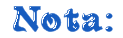 Muitas vezes baixamos material de sites de armazenamento que carregam vírus e malwares diversos à revelia de quem carregou os arquivos. Geralmente são os sites de propagandas, que mantém os sites de armazenamento, que podem adicionar esses elementos perigosos.
Muitas vezes baixamos material de sites de armazenamento que carregam vírus e malwares diversos à revelia de quem carregou os arquivos. Geralmente são os sites de propagandas, que mantém os sites de armazenamento, que podem adicionar esses elementos perigosos.Se o antivírus detectar esses arquivos, especialmente o Windows defender, o Windows pode deletar as dll e até travar o menu iniciar.
Para evitar isso sempre escaneie os arquivos ainda zipados com um bom antivírus e depois confira nas pastas acima ou na pasta do programa que não abre se faltam dlls.
Se faltarem, copie as dll e coloque-as na pasta correspondente.
Por isso é importante sempre manter os arquivos originais em um pen drive ou hd externo.
Também é importante manter os plugins originais em um pen drive ou hd externo e copiá-los para cada pasta de plugins de cada versão do PSP que você tiver instalado.
Veja o porquê logo a seguir.

Instalando plugins em uma segunda versão versão do psp e no psp X9
Um outro motivo para os plugins não aparecerem em um segundo ou terceiro PSP que tenhamos instalado é copiar a pasta de plugins de um programa e colar na pasta Meus arquivos de outra versão do programa.
Assim que instalei meu PSP X2 criei uma pasta em Meus Documentos chamada Meus arquivos PSP X2. Uso o Windows 10.
Depois senti a necessidade de instalar o PSP 9 porque ele ativa funções no AS que de outra forma não estariam ativas como por exemplo Export frames > To Paint Shop Pro.
Minha pasta de plugins tem 149 subpastas de plugins, então naturalmente eu copiei a pasta e colei na pasta Meus arquivos PSP 9. Nenhum deles apareceu ao iniciar o PSP 9.
Reiniciei o programa, reiniciei o computador e ... ... ... nada!
Então extrai cada um dos plugins .8BF que tenho guardados em meu HD externo e adicionei um a um na subpasta de plugins do Meus arquivos PSP 9.
Estão todos funcionando perfeitamente.
O mesmo aconteceu quando instalei a versão PSP X9.
Tive que instalar um a um diretamente do zip para que eles aparecessem e funcionassem.
Uma curiosidade: ao contrário do psp X2, onde os plugins aparecem quase imediatamente quando reiniciamos o programa, no psp X9 os plugins demoram um pouco para aparecem, entre 1 e 2 minutos.
Coloque os plugins aos poucos, pelo menos para mim foi assim, adicione 4 a 6 plugins 8bf por vez.
Em uma das minhas tentativas eu adicionei cerca de 140 plugins de uma vez, no meu X2 eu tenho 157 pastas de plugins, e eles não abriram no X9.
Tive que esvaziar a pasta de plugins do X9 e instalar de 4 em 4, reiniciando o programa e esperando 2 minutos até que esses aparecessem. Só então prossegui adicionando novos 8bf.
Experiência pessoal: todas as vezes que abro o X9 preciso esperar que os plugins apareçam, mas eles aparecem, incluindo os executáveis.
O jeito é ir trabalhando nas imagens e na tag enquanto os plugins ficam disponíveis.

Plugins executáveis
Geralmente os plugins executáveis são instalados na pasta Arquivos de programa (x86).
O ideal é criar uma segunda pasta de plugins dentro da pasta Arquivos de programa (x86) e dentro dessa pasta plugins ir criando novas pastas para cada novo plugin executável instalado.
Quando instalei meus plugins executáveis os instalei direto na pasta Arquivos de programa (x86) e quando instalei meu psp X9 não encontrei tutos que ensinassem a conectá-los ao X9.
Então ensinei o caminho, Preferences > File Location > Plugins, adicionando um a um.
Demorou alguns minutos para eles aparecerem, mas eles apareceram e estão funcionando perfeitamente.
Mas acabei descobrindo que poderia adicionar a pasta Arquivos de programa (x86) e todos os arquivos executáveis contidos nessa pasta seriam ativados no programa psp X9.
Fica a dica: se você tem um psp acima do X5 adicione a pasta Arquivos de programa (x86) em File Location > Plugins e todos os filtros executáveis estarão disponíveis no seu psp.

Uma outra dica para que seus plugins apareçam nos seus programas, especialmente nas versões mais novas.
Desabilite a DEP para os programas Corel PSP e para os plugins executáveis.
Desativando a DEP para os programas facilitamos a liberação de toda a pasta dos plugins .8Bf.
Desativando a DEP para os plugins executáveis facilitamos ou liberamos os plugins executáveis e deve ser feito 1 a 1.
DEP fornece segurança adicional ao notebook bloqueando versões antigas de software de 32 bits. Por isso devemos desativá-la apenas para nossos filtros e programas confiáveis e manter um bom antivírus.
Para desativar a DEP proceda do seguinte modo:
1- Abra o Explorador de arquivos, a pasta amarelinha onde arquivamos e acessamos nossos arquivos.
2- Clique em "Este computador" com o botão direito do mouse e depois em "Propriedades":
3- Na janelinha que aparecer (1) clique na aba "Avançado", depois em "Configurações" da caixinha "Desempenho".
Vai abrir uma segunda janelinha (2). Clique na aba "Prevenção de execução de dados" e marque a opção "Ativar a DEP para todos os serviços, exceto os que eu selecionar", a opção "Adicionar" ficará ativa, clique nela. Vamos preencher o retângulo que está vazio com os nomes dos programas e dos plugins executáveis que precisamos:
4- Uma nova janelinha vai aparecer. Procure a pasta dos programas PSP e clique nos executáveis de cada 1 que quiser adicionar:
Faça o mesmo para cada plugin executável que não esteja funcionando em seu notebook.
Sempre clique no executável do programa ou do plugin e depois em "Abrir".
5- Ao clicar em OK na base dessa janela vai aparecer a mensagem informando que precisa reiniciar o computador para que as alterações tenham efeito. Clique em OK, em OK mais 2 vezes e feche a aba "Sistema".
Reinicie o notebook ou pc.
Faça isso e seus plugins funcionarão sem problemas.

Um outro caminho para chegar em "Configurações avançadas do sistema" é pelo Menu Iniciar > Configurações:



























Nenhum comentário:
Postar um comentário
Para se inscrever nas listas clique nos títulos de cada grupo na página inicial. Comece com as aulas de PSP, depois continue com o PSP + AS, e se quiser siga com o Xara e a Formatação para criar belos e-mails.
Deixe aqui suas opiniões e seja sempre bem-vindo(a).